熱搜關鍵字:全國B2B跨境電商競賽、BEAMGO數據系統、橙功營、人才媒合、一詞一品
【阿里巴巴國際站】阿里巴巴教學-產品照修改
- 2021/09/07
- 相關補充
PhotoShop (PS)是一套目前最流行且影象處理功能強大的軟體工具,讓我們一起看看如何使用PS製作產品照片!
製作產品照
1. 開啟PS後 → 新增文件 → 自訂PS視窗畫面大小。
寬度及高度設定為1000*1000像素(或是其他正方形尺寸)。
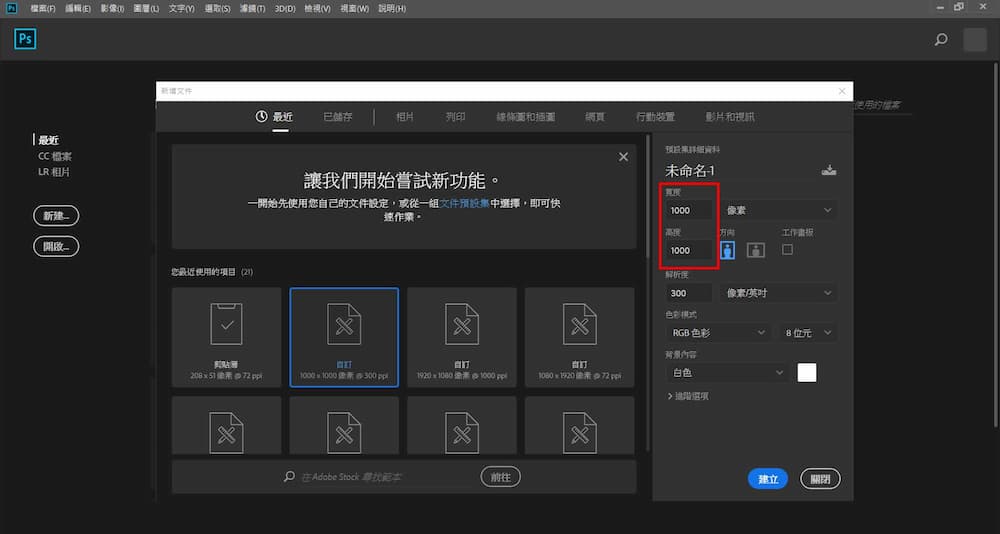
2. 放入產品圖後按下Enter鍵或是點選上方的勾勾。
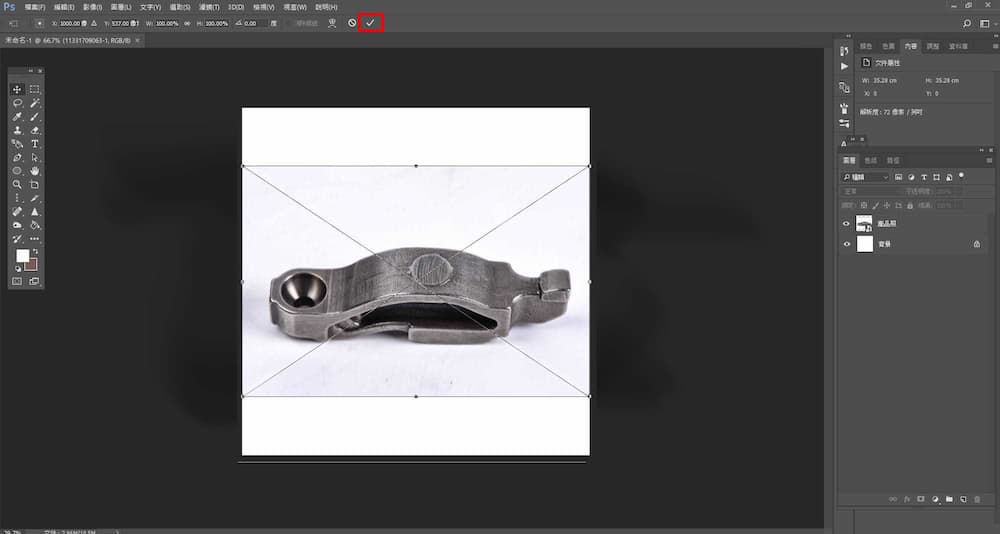
3. 點選右方圖層按下右鍵,選擇點陣化圖層。
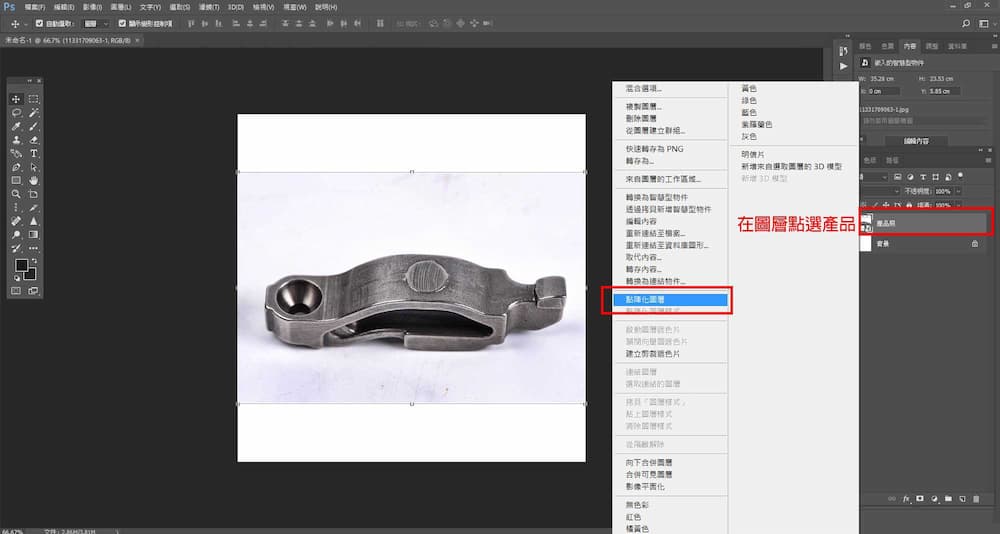
4. 按下Ctrl + L鍵,點擊第三個滴管 (亮)。
使用滴管將暗處吸亮 (滴管分別為吸取暗/灰/亮)。
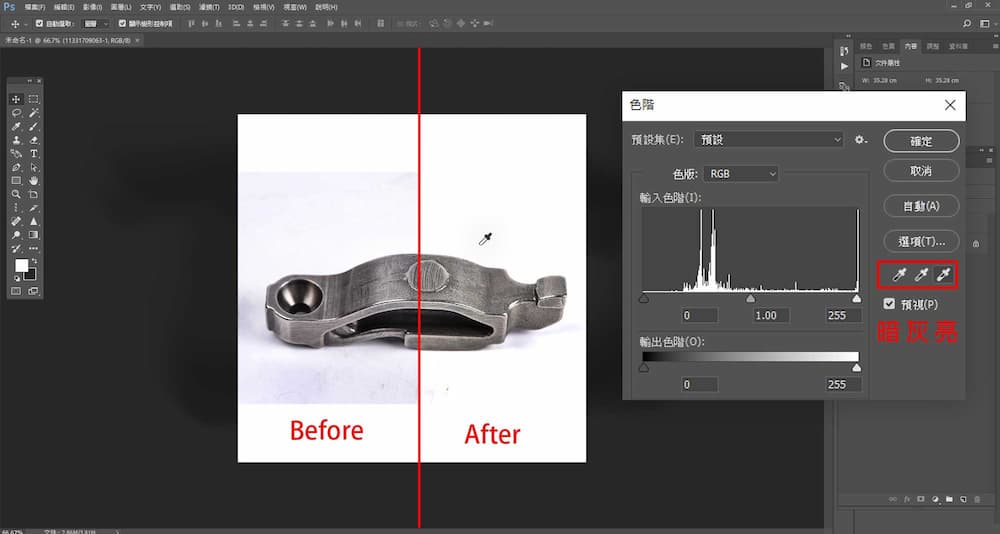
5. 使用橡皮擦功能將剩餘的髒污去除。
橡皮差可自由調整尺寸及硬度。
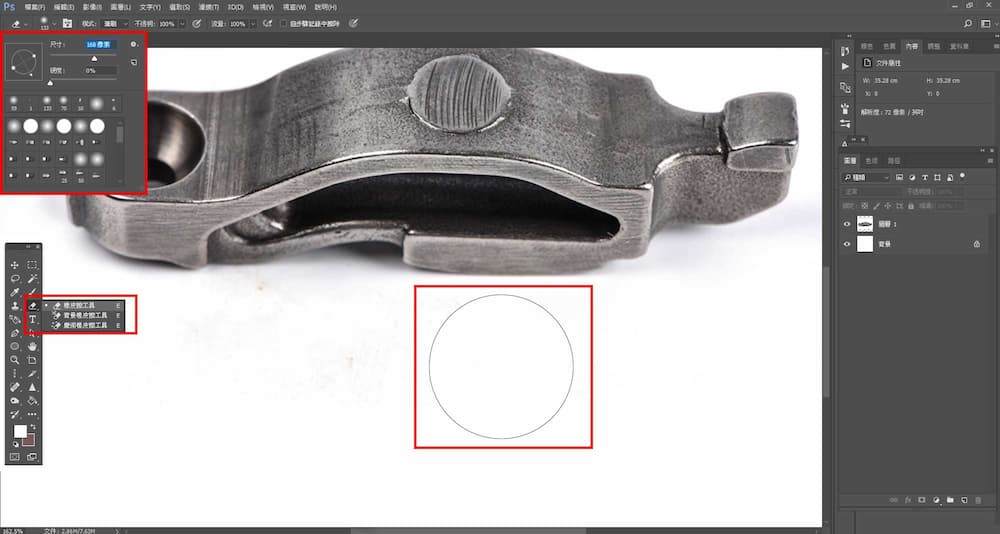
6. 圖片修好後,按下左上角檔案,選擇另存新檔,選取jpg檔儲存。
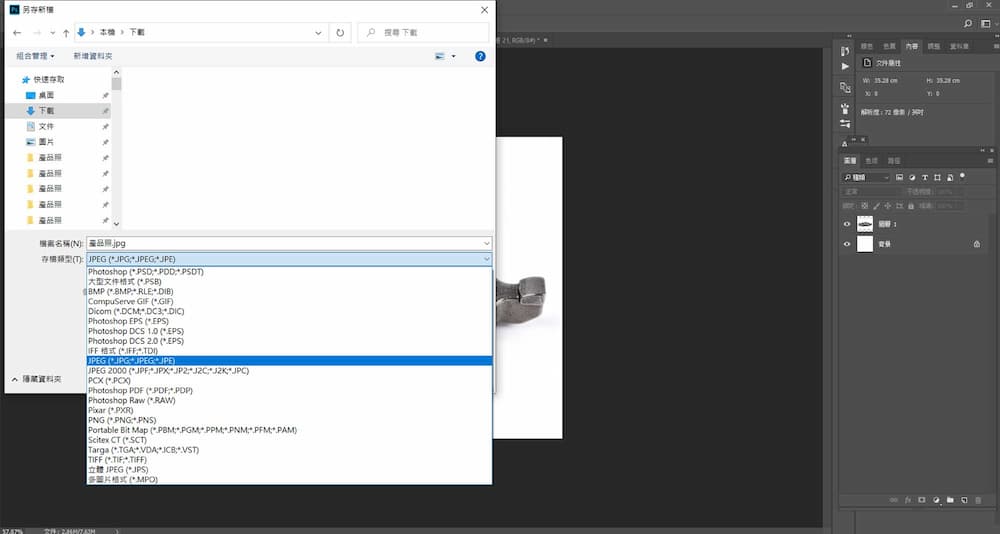
7. 依照需求選擇品質 (品質越高檔案越大)。
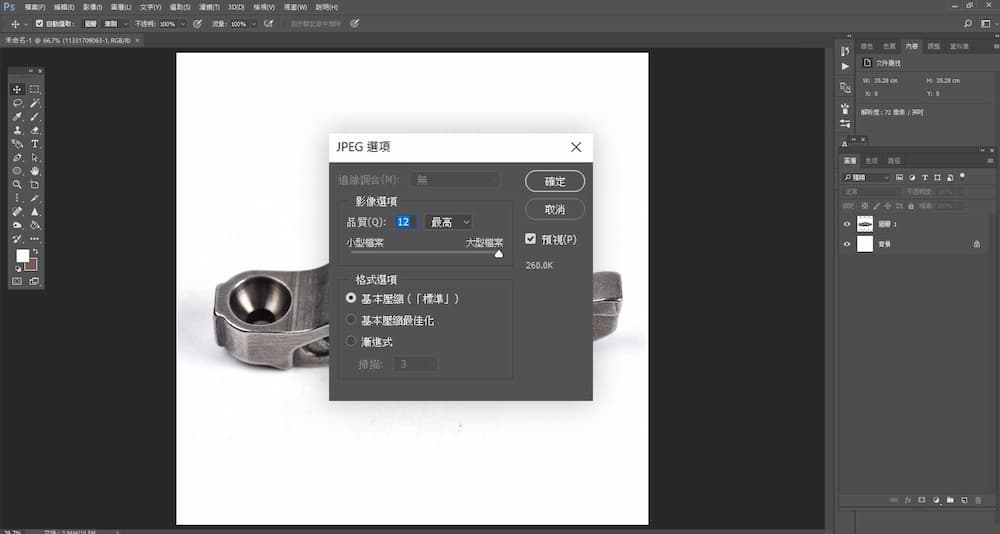
製作去背產品照
PS去背方法 (PNG檔)
1. 將剛剛修好的JPG檔放入PS後,點選圖層按下右鍵,選擇點陣化圖層。
2. 接著左邊工具欄找到魔術棒,使用魔術棒選取白底 (會有框線選取產品)。
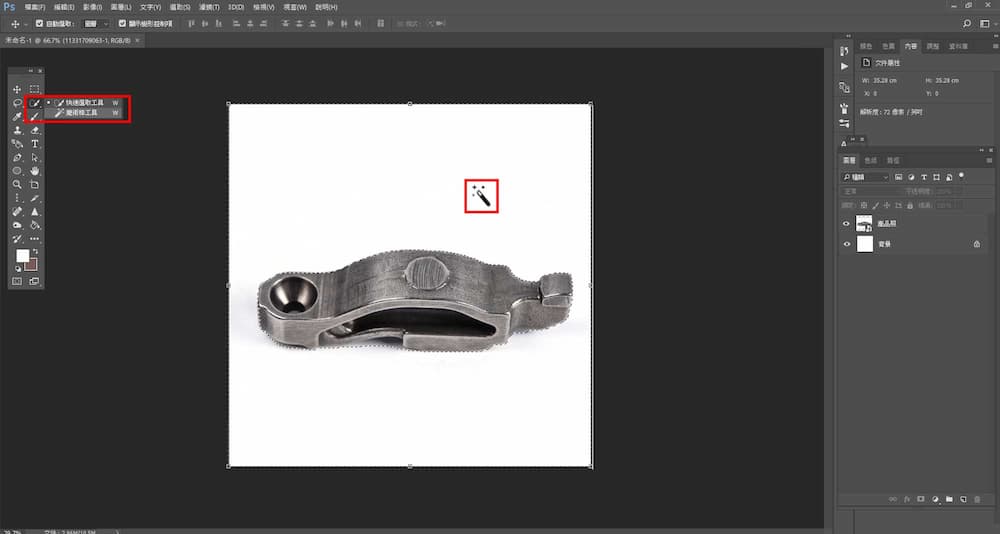
3. 按下Delete鍵刪除不需要的部分,再按下背景圖層前的小眼睛按鈕,將圖層關閉。
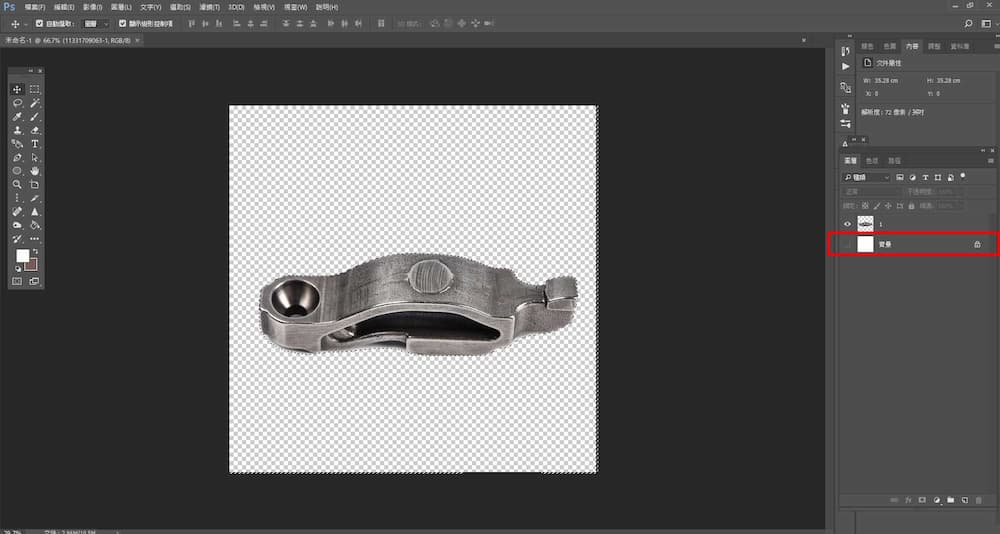
4. 按下Ctrl + D 將框線關閉。
5. 按下左上角檔案,選擇另存新檔,選擇PNG檔及PSD檔 (PSD檔方便以後修改圖片)。
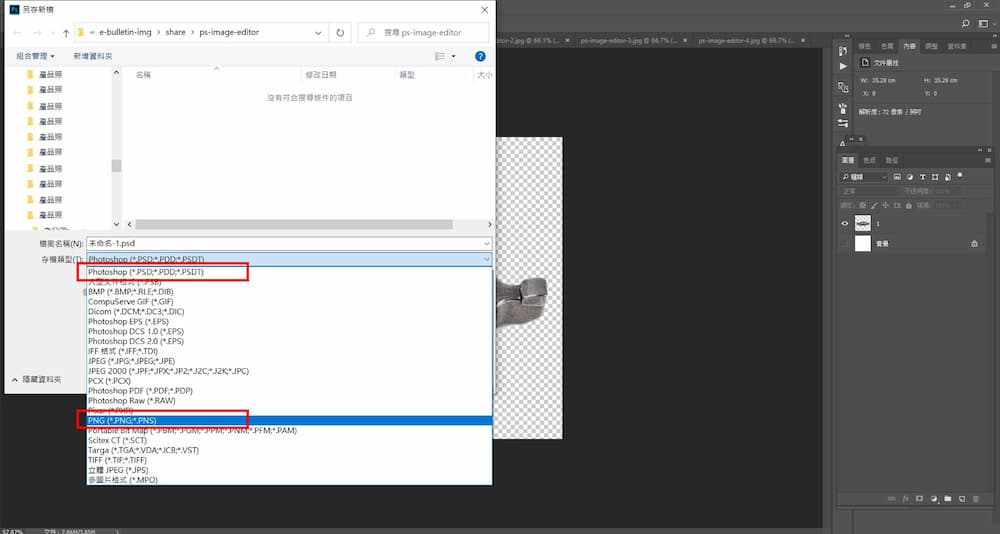
TOP